غلطی کا پیغام ‘ 3000 میڈیا ریسورس ڈوکوئنگ کی خرابی ’’ اس وقت ہوتا ہے جب آپ موڑ ، ٹویٹر ، اور دوسرے مشہور پلیٹ فارمز کی ویڈیوز اسٹریم کرنے کی کوشش کر رہے ہو۔ یہ منظر نمایاں طور پر کروم میں ہوتا ہے۔ ماہرین کے مطابق ، یہ خامی پیغام HTML5 اور دوسرے ویب ماڈیولز کے ویڈیو ضابطہ بندی کے نظام سے متعلق ہے۔

3000 میڈیا ریسورس کو ضابطہ ربائی کرنے میں خرابی
چونکہ حال ہی میں ایچ ٹی ایم ایل 5 جاری کیا گیا ہے ، مختلف جماعتوں کو ایک دوسرے کی تشکیلات کو برقرار رکھنے میں سخت مشکلات کا سامنا کرنا پڑتا ہے۔ جب نئے HTML5 کے تحت ویڈیو اسٹریمنگ کی بات آتی ہے تو شاید چیچ اور کروم ایک ہی صفحے پر نہ ہوں جس کی وجہ سے خرابی پیغام ہوسکتا ہے۔
ویڈیوز کو اسٹریم کرنے پر 3000 میڈیا ریسورس ضابطہ بندی کی خرابی کا کیا سبب ہے؟
جیسا کہ پہلے ذکر کیا گیا ہے ، یہ خامی پیغام ویب سائٹ سے آنے والے ذرائع ابلاغ کے ذرائع کو ڈیکوڈ کرنے میں براؤزر کی ناکامی سے متعلق ہے۔ تفصیلات میں وجوہات یہ ہیں:
- HTML5 ویڈیو کوڈوڈ کرتے ہوئے اور ویڈیوز کو چلاتے ہوئے کھلاڑی جواب نہیں دیتے اور صحیح آؤٹ پٹ تیار نہیں کرتے۔
- ویب سائٹ ہوسکتی ہے جدید تر HTML5 یا فلیش ٹکنالوجی نافذ کی گئی ہے جس کا آپ کا موجودہ براؤزر حمایت نہیں کرسکتا اور اس کے برعکس ہے۔
- خراب کوکیز اور کیشے آپ کے براؤزر میں اکثر براؤزر کے کاموں سے متصادم ہوتا ہے اور خرابی کے پیغام کا سبب بنتا ہے۔
حل کے ساتھ شروع کرنے سے پہلے ، یہ چیک کرنا ضروری ہے کہ آپ کے پاس اچھا کام کرنے والا انٹرنیٹ کنیکشن ہے جو VPN یا فائر وال کے ساتھ تشکیل نہیں دیا گیا ہے۔ ایک بار جب آپ اپنے نیٹ ورک کو دوسرے آلات کے ساتھ بھی ڈبل چیک کر لیتے ہیں ، تب ہی حل کے ساتھ آگے بڑھتے ہیں۔
حل 1: کیشے اور کوکیز کو صاف کرنا
آپ کو اسٹریمنگ کی خرابی کا سامنا کرنے کی ایک وجہ آپ کیش میں خراب کوکیز اور فضول خرچی کرنا ہے۔ یہ منظرنامہ نیا نہیں ہے اور بے شمار دشوارییں ہیں جو کوکیز اور کیشے کی وجہ سے پیش آتی ہیں۔ ہم گوگل کروم میں آپ کے عارضی ڈیٹا کو صاف کرنے کا طریقہ دکھائیں گے۔ اگر آپ دوسرا براؤزر استعمال کررہے ہیں تو ضروری اقدامات کی نقل تیار کریں۔
- ٹائپ کریں “ کروم: // ترتیبات 'گوگل کروم کے ایڈریس بار میں اور انٹر دبائیں۔ اس سے براؤزر کی ترتیبات کھلیں گی۔
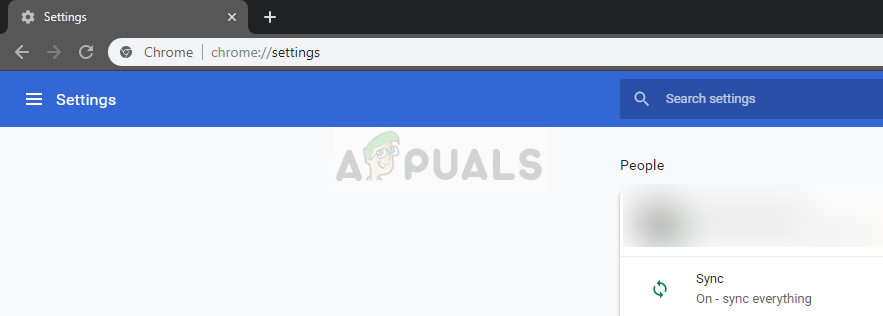
کروم کی ترتیبات
- صفحے کے نچلے حصے پر جائیں اور 'پر کلک کریں۔ اعلی درجے کی ”۔
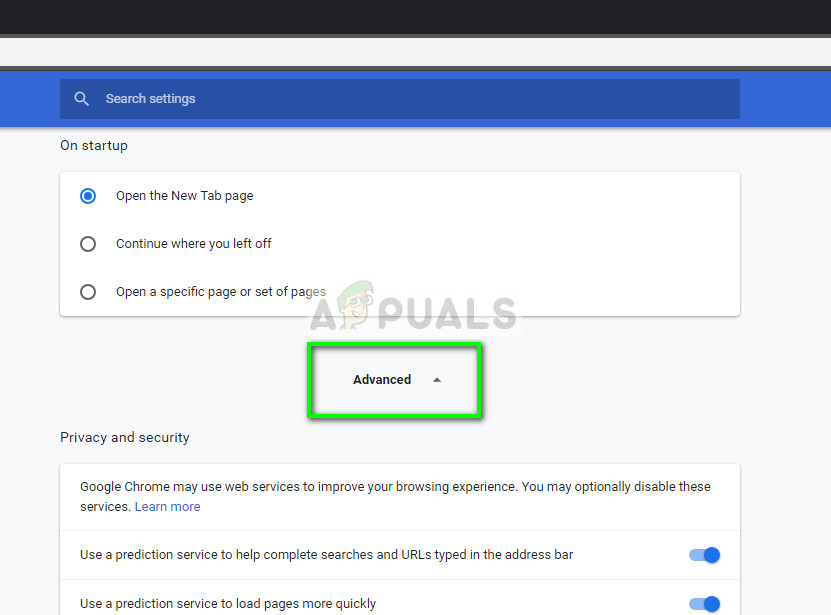
اعلی درجے کی گوگل کروم سیٹنگز
- ایک بار ایڈوانس مینو میں توسیع ہوجانے کے بعد ، 'کے سیکشن کے تحت رازداری اور حفاظت '، پر کلک کریں ' براؤزنگ کا ڈیٹا صاف کریں ”۔
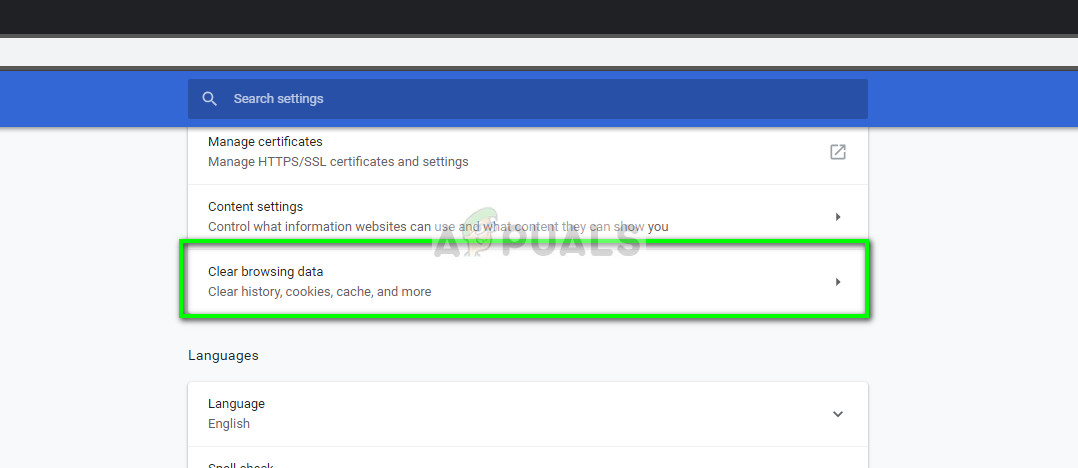
براؤزنگ کا ڈیٹا - کروم صاف کریں
- ایک اور مینو آئٹم کے ساتھ ساتھ ان آئٹمز کی تصدیق کر دے گا جنہیں آپ صاف کرنا چاہتے ہیں۔ منتخب کریں “ تمام وقت '، تمام اختیارات کو چیک کریں ، اور' براؤزنگ کا ڈیٹا صاف کریں ”۔
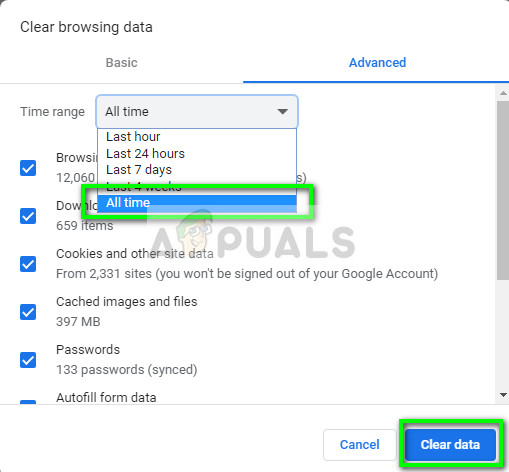
براؤزنگ کا ڈیٹا اور کیشے صاف کرنا - کروم
- کوکیز کو صاف کرنے اور ڈیٹا کو تلاش کرنے کے بعد ، مکمل طور پر اپنے کمپیوٹر کو دوبارہ شروع کریں . اب ویڈیو کو اسٹریم کرنے کی کوشش کریں اور دیکھیں کہ غلطی برقرار رہتی ہے یا نہیں۔
حل 2: ہارڈ ویئر ایکسلریشن کو بند کرنا
ہارڈویئر ایکسلریشن کچھ افعال کو زیادہ موثر طریقے سے انجام دینے میں سافٹ ویئر پیش کرنے کے بجائے کمپیوٹر ہارڈ ویئر کو استعمال کرنے کی ایک تکنیک ہے۔ یہ سافٹ ویئر پر بوجھ کم کرتا ہے اور اچھے نتائج برآمد کرتا ہے۔ تاہم ، کچھ معاملات میں ، کچھ ویب آپریشنز اس تکنیک کے ذریعہ پھانسی دینے پر مسائل کا سبب بنے ہیں۔ ہم آپ کے کمپیوٹر پر ہارڈ ویئر ایکسلریشن کو غیر فعال کرنے کی کوشش کر سکتے ہیں اور دیکھ سکتے ہیں کہ آیا معاملہ حل ہوجاتا ہے۔
- گوگل کروم کھولیں اور پر کلک کریں مینو آئکن (تین عمودی نقطوں) اسکرین کے اوپری دائیں جانب موجود ہے۔
- ڈراپ ڈاؤن مینو کھلنے کے بعد ، پر کلک کریں ترتیبات مینو کے قریب آخر میں موجود۔
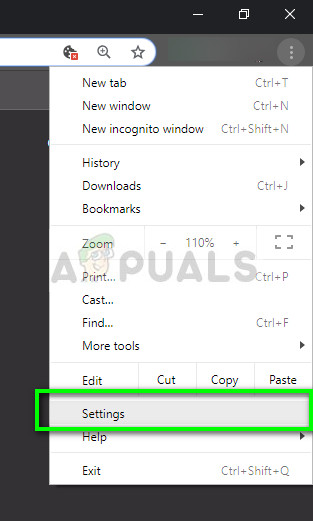
ترتیبات - کروم
- ایک بار جب ترتیبات کا ٹیب کھل گیا تو بالکل آخر میں تشریف لے جائیں اور پر کلک کریں اعلی درجے کی .
- اب دوبارہ ٹیب کے اختتام پر تشریف لے جائیں جب تک کہ آپ کو عنوان کے نام پر موجود سب عنوانی نہیں مل جاتا۔ سسٹم ”۔ اس کے تحت ، آپشن کو غیر چیک کریں جس میں کہا گیا ہے کہ “ دستیاب ہونے پر ہارڈویئر ایکسلریشن کا استعمال کریں '
- اپنے براؤزر کو دوبارہ لانچ کریں اور ان تبدیلیوں کو نافذ کریں جو ہم نے کیا ہے۔
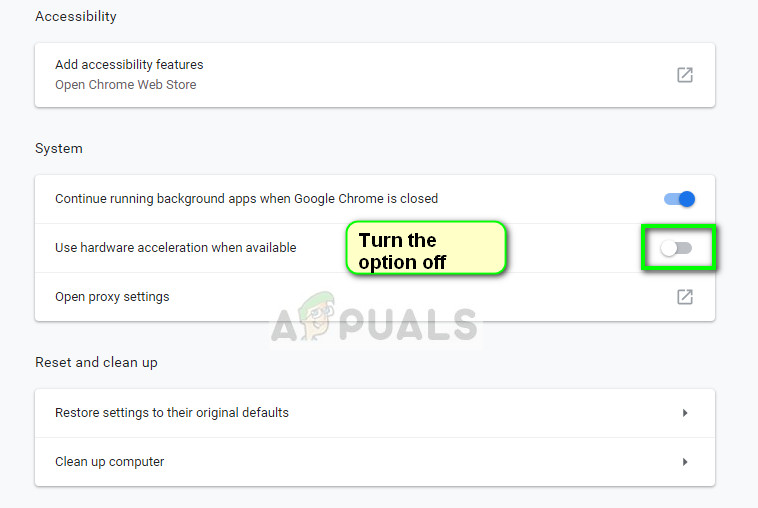
ہارڈویئر ایکسلریشن کو غیر فعال کرنا - کروم
- اب چیک کریں کہ آیا ویڈیو سلسلہ بند کرنے کا عمل ٹھیک ہو گیا ہے؟ اگر ایسا نہیں ہوتا ہے تو ، آپشن کو دوبارہ فعال کرکے ہمیشہ تبدیلیاں تبدیل کرسکتے ہیں۔
حل 3: تیسری پارٹی کے کوکیز کو چالو کرنا
کوکیز ایک قسم کے پیغامات ہیں جو جب بھی آپ انٹرنیٹ سائٹوں پر جاتے ہیں تو ویب سرورز آپ کے ویب براؤزر کو بھیج دیتے ہیں۔ آپ کا براؤزر ان کوکیز کو مستقبل کے حوالے کے ل store ذخیرہ کرے گا۔ کچھ ویب سائٹوں میں ، کوکیز کو ویب سائٹ کے اچھے عمل اور تجربے کے لئے استعمال کیا جاتا ہے۔ اگر گوگل کروم کے ذریعہ فریق ثالث کوکیز کو سائٹ پر غیر فعال کر دیا گیا ہے تو ، یہ زیر بحث جیسی غیر متوقع غلطیاں پیدا کر سکتا ہے۔
- پر کلک کریں نیویگیشن بار پر کوکی آئیکن گوگل کروم کا انتخاب کریں اور منتخب کریں ‘ کوکیز کو ہمیشہ سیٹ کرنے کی اجازت دیں '.
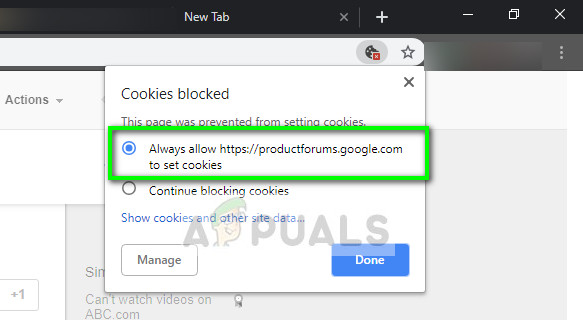
تھرڈ پارٹی کوکیز - کروم کو فعال کرنا
- دبائیں ہو گیا تبدیلیوں کو بچانے اور باہر نکلنے کے ل. اپنے براؤزر کو دوبارہ اسٹارٹ کریں اور دیکھیں کہ آیا خرابی کا پیغام حل ہوگیا ہے۔
حل 4: اسٹریمنگ پلیئر کو تبدیل کرنا
اگر مسئلہ ابھی بھی برقرار ہے تو ، آپ پلیئر کو تبدیل کرنے کی کوشش کر سکتے ہیں۔ اس سے اسٹریمنگ / ضابطہ بندی کو مؤثر طریقے سے تبدیل کیا جائے گا اور اگر مسئلہ ماڈیول میں ہے تو اس مسئلے کو حل کر دے گا۔ چیچ میں کچھ آپشنز ہیں جو آپ کو اجازت دیتے ہیں HTML5 پلیئر کو غیر فعال کریں ایک بار جب آپ پلیئر کی ترتیبات پر کلک کریں۔
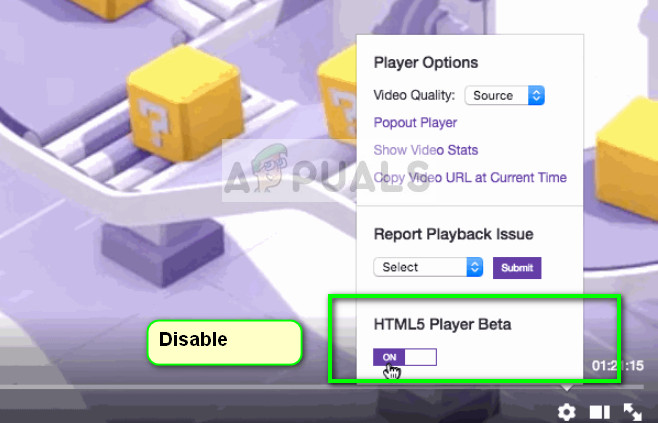
ایچ ٹی ایم ایل 5 پلیئر کو غیر فعال کریں
اس کے علاوہ ، آپ کسی اور براؤزر جیسے استعمال کرنے کی کوشش کر سکتے ہیں موزیلا ، یا کنارہ اور دیکھیں کہ وہاں سلسلہ بندی کامیاب ہے یا نہیں۔ آپ کو یہ بھی یقینی بنانا چاہئے کہ آپ کا براؤزر تازہ ترین ورژن میں تازہ ترین ہے۔ اگر اس میں کوئی تازہ کاری نہیں ہورہی ہے تو ، یہ مسئلہ پیدا ہوسکتا ہے کیونکہ ویب سائٹوں اور براؤزر دونوں میں مسلسل نئی ٹیکنالوجیز لاگو کی جارہی ہیں۔
نوٹ: آپ اپنے براؤزر کو مکمل طور پر انسٹال کرنے یا پھر چھوڑنے اور پھر سروس دوبارہ شروع کرنے کی بھی کوشش کر سکتے ہیں۔ آپ ٹاسک مینیجر کا استعمال کرکے ایسا کرسکتے ہیں۔ نیز ، یہ بھی یقینی بنائیں کہ آپ کے پاس کسی بھی تیسری پارٹی کے سافٹ ویئر کی نگرانی نہیں ہے جس میں آپ کے کمپیوٹر پر اپنے ویڈیو اسٹریمنگ کی نگرانی کرنا ہے جس میں اینٹی وائرس سافٹ ویئر بھی شامل ہے۔
3 منٹ پڑھا






















